电脑看视频总会卡死机怎么办
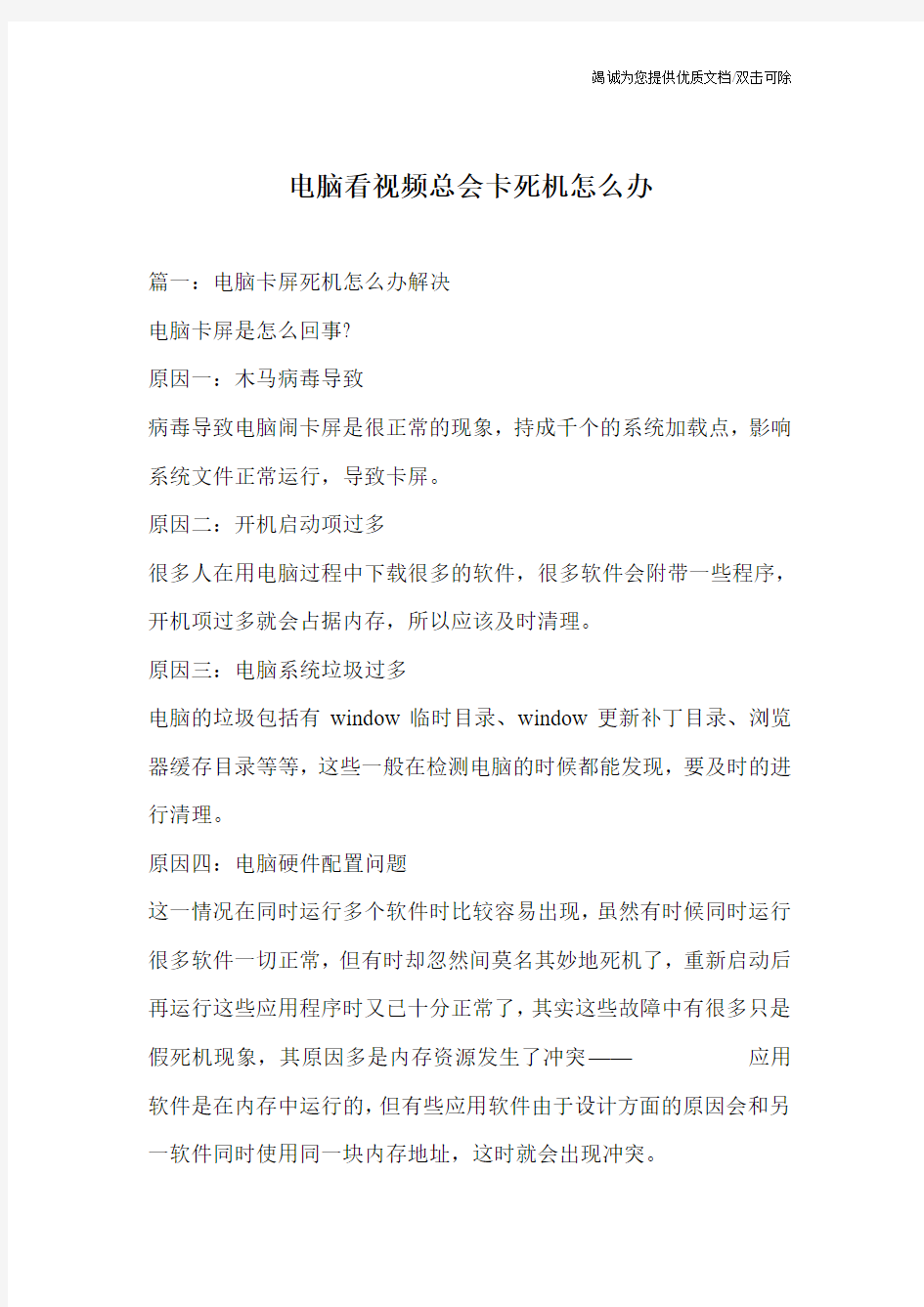
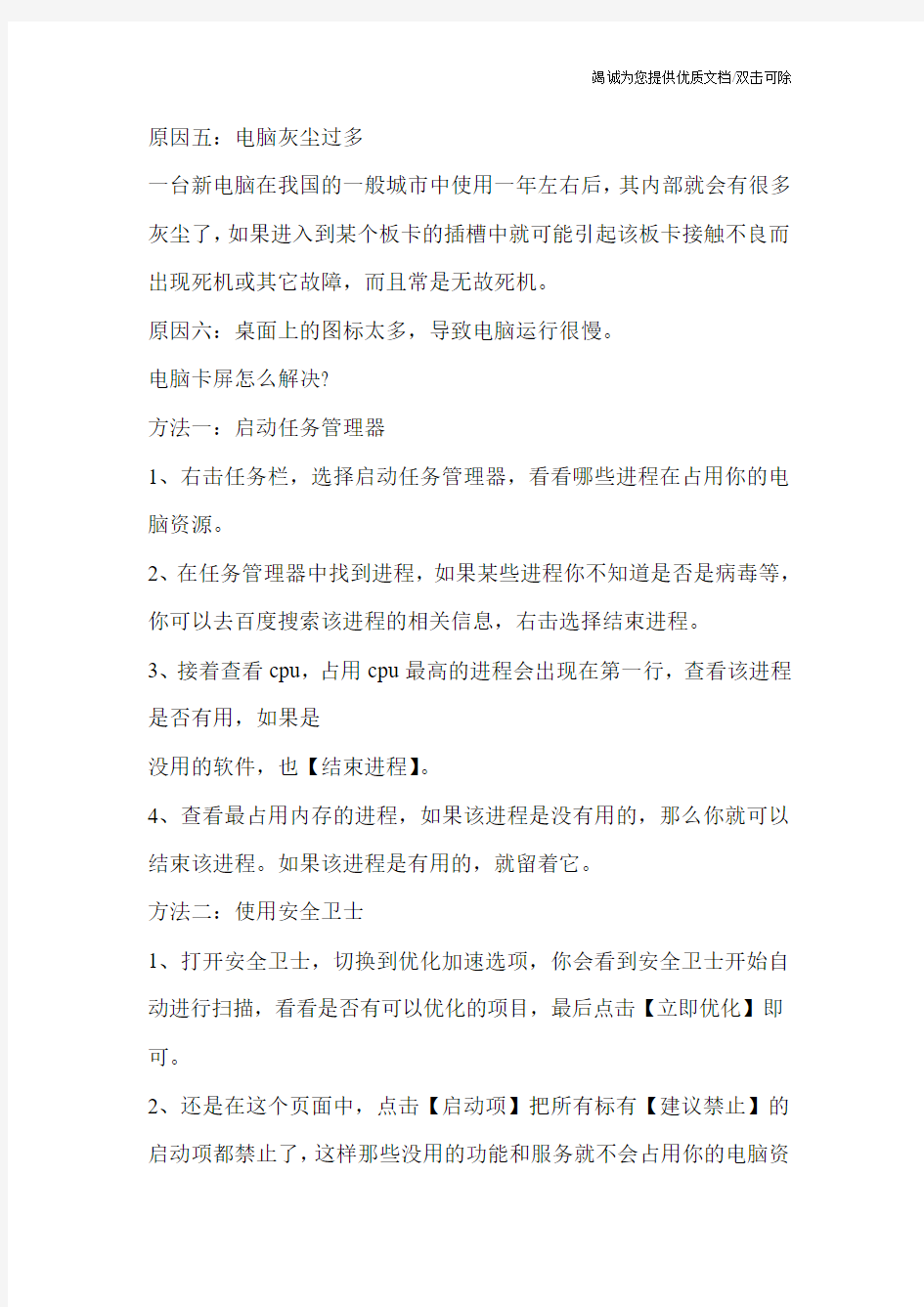
电脑看视频总会卡死机怎么办
篇一:电脑卡屏死机怎么办解决
电脑卡屏是怎么回事?
原因一:木马病毒导致
病毒导致电脑闹卡屏是很正常的现象,持成千个的系统加载点,影响系统文件正常运行,导致卡屏。
原因二:开机启动项过多
很多人在用电脑过程中下载很多的软件,很多软件会附带一些程序,开机项过多就会占据内存,所以应该及时清理。
原因三:电脑系统垃圾过多
电脑的垃圾包括有window临时目录、window更新补丁目录、浏览器缓存目录等等,这些一般在检测电脑的时候都能发现,要及时的进行清理。
原因四:电脑硬件配置问题
这一情况在同时运行多个软件时比较容易出现,虽然有时候同时运行很多软件一切正常,但有时却忽然间莫名其妙地死机了,重新启动后再运行这些应用程序时又已十分正常了,其实这些故障中有很多只是假死机现象,其原因多是内存资源发生了冲突——应用软件是在内存中运行的,但有些应用软件由于设计方面的原因会和另一软件同时使用同一块内存地址,这时就会出现冲突。
原因五:电脑灰尘过多
一台新电脑在我国的一般城市中使用一年左右后,其内部就会有很多灰尘了,如果进入到某个板卡的插槽中就可能引起该板卡接触不良而出现死机或其它故障,而且常是无故死机。
原因六:桌面上的图标太多,导致电脑运行很慢。
电脑卡屏怎么解决?
方法一:启动任务管理器
1、右击任务栏,选择启动任务管理器,看看哪些进程在占用你的电脑资源。
2、在任务管理器中找到进程,如果某些进程你不知道是否是病毒等,你可以去百度搜索该进程的相关信息,右击选择结束进程。
3、接着查看cpu,占用cpu最高的进程会出现在第一行,查看该进程是否有用,如果是
没用的软件,也【结束进程】。
4、查看最占用内存的进程,如果该进程是没有用的,那么你就可以结束该进程。如果该进程是有用的,就留着它。
方法二:使用安全卫士
1、打开安全卫士,切换到优化加速选项,你会看到安全卫士开始自动进行扫描,看看是否有可以优化的项目,最后点击【立即优化】即可。
2、还是在这个页面中,点击【启动项】把所有标有【建议禁止】的启动项都禁止了,这样那些没用的功能和服务就不会占用你的电脑资
源了。
3、电脑卡的另一个重要原因是电脑的驱动错误,你需要切换到【功能大全】选项下,在搜索栏搜索【硬件大师】,你会自动跳转到硬件大师的页面。找到驱动管理这个选项,然后在该页面中,点击【重新扫描】,搜索一下哪些驱动出问题了,之后按照提示更新驱动就可以了。
4、在温度检测这个选项下,查看电脑温度是否正常,如果电脑温度过高,你要对电脑进行降温,降温的方法一般分为两种,一是提高散热能力,二是用360进行优化。提高散热能力一般要使用散热器或者升级风扇。
5、在节能降温这个选项下,将智能降温模式调整到【智能降温】或者【全面节能】。
方法三:排除不兼容的软件
检查一下你按照了几个杀毒软件或者安全软件,如果你安装了两个,你要关闭其中一个,并只让一个杀毒软件开机自动运行。杀毒软件多开会造成兼容问题。使电脑变卡。
方法四:删除桌面图标
建议将桌面上一些多余的图标删除,不要在桌面上放置太多图标,这样我们在运行程序或软件的时候将会启动的特别慢。
方法五:升级电脑配置
如果以上方法都无法解决,那就只有可能是电脑配置低的问题了。对电脑进行升级了,我们经常升级的部分就是cpu和内存,硬盘大小不
会影响到电脑的速度。还可以升级风扇达到降温的目的。
相信频繁使用电脑的人一定碰到过电脑卡屏的问题,到此为止,大家对电脑卡屏是怎么回事的疑问也应该解除了。记得要定期给电脑清理垃圾,以便自己的电脑也能够得到定期的放松。
篇二:解决电脑死机卡机最好的方法
一、随时要进行的清理:
打开网页→点最上面一排里的“工具”→点“Internet选项”→再点中间的“Internet临时文件”中的“删除文件”→再在“删除所有脱机内容”前的方框里打上勾→再点“确定”→清完后又点“确定”。这样,可为打开网和空间提高速度。
二、一星期进行的盘的垃圾清理:
点“开始”→用鼠标指着“所有程序”,再指着“附件”,再指着“系统工具”,再点“磁盘粹片整理程序”→点c盘,再点“碎片整理”(这需要很长时间)→在跳出“清理完成”后点“关闭”。按上述,对D,e,F盘分别进行清理。
三、减少启动时加载项目
许多应用程序在安装时都会自作主张添加至系统启动组,每次启动系统都会自动运行,这不仅延长了启动时间,而且启动完成后系统资源已经被吃掉不少!
[方法]选择“开始”选单的“运行”,键入“msconfig”启动“系统配置实用程序”,进入“启动”标,在此窗口列出了系统启动时加载的项目及来源,仔细查看你是否需要它自动加载,否则清除项目前的复
选框,加载的项目愈少,启动的速度自然愈快。此项需要重?新启动方能生效。
四、移动临时文件储存路径
多数应用软件在运行时都会产生临时文件,而且这些临时文件都默认保存于启动分区?c盘,长时间频繁读写c盘极易产生大量文件碎片,从而影响c盘性能,而c盘又是储存系统启动核心文件的分区,c盘的性能直接影响到系统的稳定性与运行效率。应尽量将应用软件?安装于启动盘以外的分区并定期对硬盘进行整理,此举可最大程度避免产生磁盘碎片,将启动或读写速度保持在最佳状态。Internetexplorer临时文件夹
[方法]在Ie主窗口中,依次进入“工具→Internet选项→常规”标签,打开“Intern?et临时文件”设置界面,点击“移动文件夹”按钮将原来保存于c盘的临时目录移动至c盘以外的驱动器中,如果你使用的是宽带,可将“临时文件夹”使用空间设置为最小值1m刻录时产生的临时文件
[方法]文件在刻录之前都会保存于c盘的刻录临时文件夹中,进入资源管理器,选择刻录机盘符并单击鼠标右键选单的“属性”项,在“录制”标签下可将此临时文件夹安置于其它驱动器。
五、使用朴素界面
xp安装后默认的界面包括任务栏、开始选单、桌面背景、窗口、按钮等都采用的是xp?的豪华、炫目的风格,但缺点显而易见,它们将消耗掉不少系统资源,但实用意义不大。[方法]鼠标右键单击桌面空
电脑屏幕无响应死机怎么样解决
电脑屏幕无响应死机怎么样解决 导读:我根据大家的需要整理了一份关于《电脑屏幕无响应死机怎么样解决》的内容,具体内容:死机故障是电脑使用过程中一种常见故障,而随机性死机由于出现死机的故障不确定,所做操作性质不固定,而且死机发 生时,显示的现象也不统一,所以随机性死机产生的原因相当复杂,最近就有很多小伙伴反... 死机故障是电脑使用过程中一种常见故障,而随机性死机由于出现死机的故障不确定,所做操作性质不固定,而且死机发生时,显示的现象也不统一,所以随机性死机产生的原因相当复杂,最近就有很多小伙伴反映电脑 屏幕无响应死机,遇到这种情况我们具体该怎么解决呢?下面就由我跟大家分享一下解决方法吧,欢迎大家来阅读学习~ 电脑屏幕无响应死机解决方法 电脑中病毒,木马等恶意程序,破坏电脑系统文件导致。主要表现在如主页被篡改,QQ号被盗等发生。 由于不小心的电脑错误操作,导致电脑系统文件损坏等,也非常容易导致电脑死机。 电脑配置比较低,但同时运行大量应用程序或大型运行程序,导致系统运行不畅,死机,主要表现在大量程序运行无响应,鼠标键盘没反应。 使用一些不量软件或测试版不稳定软件导致系统bug,造成兼容性不好,出现电脑死机。 硬件问题引起的,散热不良,电脑内灰尘过多,CPU设置超频,硬盘存
在坏道,内存条松动等。 还有其他一些原因导致电脑经常死机怎么办等,如电源故障,硬件兼容性差等。 如果是顽固性病毒建议在安全模式里进行杀毒,以彻底排除病毒干扰,如果没有病毒我们再进行判断是否是电脑硬件温度过高导致,关于如何查看电脑硬件温度以及电脑硬件温度多少正常请参考: 一般电脑硬件温度经过硬件检测最好不要出现超过60度以上的,当然如果室内温度比较高,稍微高于60度也可以认为是正常,但由于不同品牌硬件承受的温度或许不同,如果发现硬件温度比较高,建议加强散热或尝试清理下机箱,或许也可以排除电脑经常死机故障。 如果电脑硬件温度不高的情况下电脑依然经常死机,我们则进行的是查看电脑硬件是否寸在接触不良,重点检查内存条是否灰尘过多,内存与硬件等与主办相连的线路是否连接好。 一般来说电脑内存灰尘过多或接触不良也比较容易出现电脑经常蓝屏死机。如果以上常见的电脑死机原因排除,那么我们需要思考下是否电脑系统有故障,建议比较熟悉电脑的朋友可以尝试下系统还原或者重新安装系统,这是电脑系统故障最直接最有效的解决办法,公司电脑由于使用比较久,经常会出现电脑死机故障,多数情况为蓝屏,蓝屏显示硬件硬件故障代码,这种情况系统还原或者重新安装系统成为电脑经常死机怎么办的最好解决办法了。 对于不知道电脑经常死机怎么办的朋友不防使以上思路去排查电脑故障,对于只是偶尔的电脑死机可以尝试重新启动电脑或重新插拨下内存条
电脑老是突然出现死机怎么办
电脑老是突然出现死机怎么办 导读:我根据大家的需要整理了一份关于《电脑老是突然出现死机怎么办》的内容,具体内容:关于电脑老是突然出现死机的问题,可能还有些网友不太清楚,那么下面就由我来给你们说说电脑老是突然出现死机的原因及解决方法吧,希望可以帮到你们哦!电脑老是突然出现死机的解决方法一:... 关于电脑老是突然出现死机的问题,可能还有些网友不太清楚,那么下面就由我来给你们说说电脑老是突然出现死机的原因及解决方法吧,希望可以帮到你们哦! 电脑老是突然出现死机的解决方法一: 1.最好配备稳压电源,以免电压不稳引起死机。 2.如果有条件的话,加装一个UPS,使电脑在停电后不会造成死机。 3.对来历不明的软盘和光盘,不要轻易使用,对E-mail中所附的软件,要用KV300、瑞星等杀毒软件检查后再使用,以免传染病毒后,是系统死机。 4.CPU、显示卡等配件不要超频过高,要注意温度,否则,在启动或运行时会莫名其妙地重启或死机。 5.在更换电脑配件时,一定要插好,因为配件接触不良会引起系统死机。 6.BIOS设置要恰当,虽然建议将BIOS设置为最优,但所谓最优并不是最好的,有时最优的设置反倒会引起启动或者运行死机。 7.在应用软件未正常结束时,别关闭电源,否则会造成系统文件损坏或
丢失,引起自动启动或者运行中死机。对于Windows98/2000/NT等系统来说,这点非常重要。 8.在安装应用软件当中,若出现提示对话框"是否覆盖文件",最好选择不要覆盖。因为通常当前系统文件是最好的,不能根据时间的先后来决定覆盖文件(除非你对文件的时间很在意)。 9.在卸载软件时,不要删除共享文件,因为某些共享文件可能被系统或者其他程序使用,一旦删除这些文件,会使应用软件无法启动而死机,或者出现系统运行死机。 10.设置硬件设备时,最好检查有无保留中断号(IRQ),不要让其他设备使用该中断号,否则引起IRQ冲突,从而引起系统死机。 11.在加载某些软件时,要注意先后次序,由于有些软件编程不规范,在运行是不能排在第一,而要放在最后运行,这样才不会引起系统管理的混乱。 12.在运行大型应用软件时(如OFFICE 2000),不要在运行状态下退出以前运行的程序,否则会引起整个Windows98系统的崩溃。 13.在内存较小的情况下(如4MB-16MB),最好不要运行占用内存较大的应用程序,否则在运行时容易出现死机。建议在运行这些程序时应及时保存当前正在使用的文件。 14.对于系统文件或重要文件,最好使用隐含属性,这样才不致于因误操作而删除或者覆盖这些文件。 电脑老是突然出现死机的解决方法二: 1、首先检查是不是硬件问题造成的,分别检查电源,内存 cpu,风扇,
电脑死机处理办法及原因分析
电脑死机处理办法及原因分析 电脑的死机问题是使用电脑时最常遇到的问题之一了。其实,许多情况下死机是可以避免的。下面是一些提示。 提示1:打扫灰尘 如果电脑本身散热状况不佳,则会因本身产生的热量高过工作的容许范围而使整个系统不稳定。所以,建议你每隔三个月打扫一次电脑内部的灰尘,让它保持散热较好的状态,避免因过热而造成电脑系统不稳定。 提示2:保留硬盘空间 应用软件在执行时,会占用硬盘的一部分空间进行数据交换,占用的这部分空间就是Win98操作系统的虚拟内存。所以,不管你的电脑的内存有多大,你都应该保留硬盘剩余空间在100MB以上。 提示3:定期维护系统 硬盘是电脑中最重要的储存装置,除了储存所要执行的操作系统以及应用软件外,它还存放着你辛辛苦苦建立起来的各项文件资料。所以,我们建议你每隔一个月就对电脑进行一次系统维护。 提示4:随时进行杀毒 电脑感染病毒后,病毒会驻留在内存,传染内存中的文件,占用系统资源,导致资源严重不足而死机。当病毒发作时也可能使Windows无法进入,硬盘数据被破坏,甚至无法启动电脑。所以经常用杀毒软件的启动盘启动电脑,对硬盘内的所有文件进行扫描,是十分必要的。从网络上下载文件后,也要及时查杀病毒。 提示5:隐藏系统文件 对于系统文件,最好使用隐藏属性,以免因误操作而删除或者覆盖这些文件,造成程序无法运行或死机。 另外,有时操作失误也能引起死机,所以我们还应该注意下面的几点: 在应用软件没有正常结束时,不要关机,否则可能造成系统文件的损坏,使下次运行时死机或者启动时死机。 在安装应用软件出现是否覆盖文件的提示时,最好不要覆盖,通常系统文件是最好的。 在卸载文件时,不要删除共享文件。某些共享文件可能被系统或者其他程序使用,一旦删除了这些文件,会使应用软件无法启动而死机,或者出现系统运行死机。
电脑突然会卡死机怎么解决
电脑突然会卡死机怎么解决 导读:我根据大家的需要整理了一份关于《电脑突然会卡死机怎么解决》的内容,具体内容:在生活中遇到死机故障是很常见的事情,那么你知道电脑突然会卡死机的情况吗?下面由我来为你们简单的介绍一下吧!希望 可以帮到你们!电脑突然会卡死机的解决方法一:1.BIOS设... 在生活中遇到死机故障是很常见的事情,那么你知道电脑突然会卡死机的情况吗?下面由我来为你们简单的介绍一下吧!希望可以帮到你们! 电脑突然会卡死机的解决方法一: 1.BIOS设置不当所造成的"死机" 每种硬件有自己默认或特定的工作环境,不能随便超越它的工作权限进行设置,否则就会因为硬件达不到这个要求而死机。例如:一款内存条只能支持到 DDR 266,而在BIOS设置中却将其设为DDR 333的规格,这样做就会因为硬件达不到要求而死机,如果就算是能在短时间内正常的工作,电子元件也会随着使用时间的增加而逐渐老化,产生的质量问题也会导致计算机频繁的"死机"。 2.硬件或软件的冲突所造成的"死机" 计算机硬件冲突的"死机"主要是由中断设置的冲突而造成的,当发生硬件冲突的时候,虽然各个硬件勉强可以在系统中共存,但是不能同时的进行工作,比如能够上网的时候就不能听音乐等等。时间一长,中断的冲突就会频频的出现,最后将导致系统不堪重负,造成"死机"。 同样,软件也存在这种情况。由于不同的软件公司开发的软件越来越多,
且这些软件在开发的过程中不可能做到彼此之间的完全熟悉和配合,因此,当一起运行这些软件的时候,很容易就发生大家都同时调用同一个DLL 或同一段物理地址,从而发生冲突。此时的计算机系统由于不知道该优先处理哪个请求,造成了系统紊乱而致使计算机"死机"。 3.硬件的品质和故障所造成的"死机" 由于目前一些小品牌的计算机硬件产品往往没经过合格的检验程序就投放市场,其中,有很多质量不过关的硬件产品在品质完好计算机硬件的笼罩下是非常隐蔽的,普通人是不容易看出来的。 就这些硬件产品来说,造成计算机经常"死机"的原因和它们有着非常直接的关系。另外,还有些硬件的故障是由于使用的年限太久而产生的。一般来说,内存条、CPU和硬盘等部件的寿命在超过三年后就很难保证了,从而也会产生很多隐蔽的"死机"问题。 4.计算机系统源耗尽所造成的"死机" 当计算机系统执行了错误的程序或代码时,会使系统的内部形成"死"循环的现象,原本就非常有限的系统资源会被投入到无穷无尽的重复运算当中,当运算到最后会因为计算机过大的使资源耗尽而造成"死机"。还有一点就是,在计算机操作系统中运行了大量的程序,使得系统内存资源不足而造成"死机"。 5.系统文件遭到破坏所造成的"死机" 系统文件主要是指在计算机系统启动或运行时起着关键性支持的文件,如果缺少了它们,整个计算机系统将无法正常的运行,当然"死机"也就在所难免了。造成系统文件被破坏的原因有很多,病毒和黑客程序的入侵是
看视频很卡的原因及解决方法
看视频很卡的原因及解决方法 在网上看视频方便了很多喜欢看电影电视剧的用户,但是也有不少用户反映,电脑看视频的时候很卡。其实引起这个问题的原因也有很多。下面小编就为大家介绍一下详细的原因及解决方法吧,欢迎大家参考和学习。 看视频很卡的原因及解决方法: 下载与看视频同步:这是看视频卡的主要原因,很多人会一边下载东西一边看视频,两不耽误吗,但是使用的是2M宽带,你说它能不卡吗。解决办法:关闭下载软件或者限制下载速度,这样看视频应该就不卡了。 显卡及驱动:显卡是我们看视频最主要的一个硬件设备,随着高清视频的到来,对于显卡的要求越来越高,如果显卡达不到播放要求,很可能出现卡的情况,当然驱动不符合要求也会引起卡的现象。解决办法:显卡不达标更换显卡,驱动不达标更新驱动。 电脑中病毒:病毒真是个坏孩子,很多时候电脑出现问题就是它在捣鬼,当然看视频卡也不能排除非病毒在作怪,虽然这种可能性不是很大。解决办法:下载杀毒软件进行病毒的查杀即可解决。 DirectX:是由微软公司创建的多媒体编程接口。我们在玩游戏的时候会经常和DirectX打交道,除了游戏之外,也跟多媒体显示有关,至于看视频卡是否真的跟DirectX有关,小编不敢妄下结论,只是网上有这种说,故在此列出。解决办法:更新DirectX。 分辨率问题:现在是个高清的时代,很多视频网站推出的视
频都是高清视频,例如我们经常见到360P,当然还有480P,都是高清的代表,但是我们电脑配置可能达不到这种格式视频播放要求,因此看视频会很卡。解决办法:提升自己的硬件设备或者观看256P 的流畅版本。 硬件问题:电脑的硬件如果不好的话,问题会一个接着一个的来,看视频卡也在其中之列(具体是否有关系没有测试),硬件可是硬伤,没有更好的解决之道。解决办法:想要看视频不卡的话,提升自己的硬件设备吧。 FLASH软件版本问题:我们想要看视频需要下载flash播放软件,如果没有它我们不能进行多媒体的播放,如果flash软件的版本过低的话,也会引起一系列问题,卡也是其中的一种现象。解决办法:跟新flash播放软件。 网速问题:网络不好的话你看视频当然会卡,网络不好可能是多种因素产生的,最主要的莫过于你的带宽了,如果你的带宽过低或者是申请宽带的时候是限速的,都有可能引起你看视频卡,当然不排除其他原因,你可以使用测速工具,如果网速可以,那就是其他原因产生的问题。解决办法:申请更高带宽的宽带,如果不是带宽问题,参考其他问题及解决办法。 注意事项 如果你使用的带宽很低或者是限速宽带,不要同时进行下载操作和看视频。 有人可能会奇怪明明没有下载东西为什么还会占网速呢,其
电脑死机的解决方法
电脑死机怎么办是网友朋友们最烦恼的一件事情,死机的时候一般情况是蓝屏,或者画面定格鼠标键盘无反应。其实电脑死机的原因其中一部分是由病毒木马引起的,先进行醒杀病毒看看。 那你可以考虑看是不是显卡问题了说的两种情况都是需要显卡良好发挥性能的情况!可以把显卡放在其他运行正常的台式机上打好驱动试试如果也这样那肯定是显卡方面的问题了可以先给显卡的驱动做下降级处理,如果正常待机运行小顺序时没问题。打比最新的稍微早一点的驱动,还这样的话,那就去买电脑的地方修吧! 电脑死机的原因无法启动系统,画面“定格”无反应,鼠标、键盘无法输入,软件运行非正常中断等。尽管造成死机的原因是多方面的,但是万变不离其宗,其原因永远也脱离不了硬件与软件两方面。 由硬件原因引起的死机 【散热不良】显示器、电源和CPU在工作中发热量非常大,因此保持良好的通风状况非常重要,如果显示器过热将会导致色彩、图象失真甚至缩短显示器寿命。工作时间太长也会导致电源或显示器散热不畅而造成电脑死机。CPU的散热是关系到电脑运行的稳定性的重要问题,也是散热故障发生的“重灾区”。 【移动不当】在电脑移动过程中受到很大振动常常会使机器内部器件松动,从而导致接触不良,引起电脑死机,所以移动电脑时应当避免剧烈振动。 【灰尘杀手】机器内灰尘过多也会引起死机故障。如软驱磁头或光驱激光头沾染过多灰尘后,会导致读写错误,严重的会引起电脑死机。 【设备不匹配】如主板主频和CPU主频不匹配,老主板超频时将外频定得太高,可能就不能保证运行的稳定性,因而导致频繁死机。 【软硬件不兼容】三维软件和一些特殊软件,可能在有的微机上就不能正常启动甚至安装,其中可能就有软硬件兼容方面的问题。 【内存条故障】主要是内存条松动、虚焊或内存芯片本身质量所致。应根据具体情况排除内存条接触故障,如果是内存条质量存在问题,则需更换内存才能解决问题。 【硬盘故障】主要是硬盘老化或由于使用不当造成坏道、坏扇区。这样机器在运行时就很容易发生死机。可以用专用工具软件来进行排障处理,如损坏严重则只能更换硬盘了。另外对于在不支持UDMA 66/100的主板,应注意CMOS中硬盘运行方式的设定。【CPU超频】超频提高了CPU的工作频率,同时,也可能使其性能变得不稳定。究其原因,CPU在内存中存取数据的速度本来就快于内存与硬盘交换数据的速度,超频使这种矛盾更加突出,加剧了在内存或虚拟内存中找不到所需数据的情况,这样就会出现“异常错误”。解决办法当然也比较简单,就是让CPU回到正常的频率上。 【硬盘故障】主要是硬盘老化或由于使用不当造成坏道、坏扇区。这样机器在运行时就很容易发生死机。可以用专用工具软件来进行排障处理,如损坏严重则只能更换硬盘了。另外对于在不支持UDMA 66/100的主板,应注意CMOS中硬盘运行方式的设定。
电脑死机的常见原因及解决方法
电脑死机的常见原因及解决方法 由硬件原因引起的死机 【散热不良】 显示器、电源和CPU在工作中发热量非常大,因此保持良好的通风状况非常重要,如果显示器过热将会导致色彩、图象失真甚至缩短显示器寿命。工作时间太长也会导致电源或显示器散热不畅而造成电脑死机。CPU的散热是关系到电脑运行的稳定性的重要问题,也是散热故障发生的“重灾区”。 【移动不当】 在电脑移动过程中受到很大振动常常会使机器内部器件松动,从而导致接触不良,引起电脑死机,所以移动电脑时应当避免剧烈振动。 【灰尘杀手】 机器内灰尘过多也会引起死机故障。如软驱磁头或光驱激光头沾染过多灰尘后,会导致读写错误,严重的会引起电脑死机。 【设备不匹配】 如主板主频和CPU主频不匹配,老主板超频时将外频定得太高,可能就不能保证运行的稳定性,因而导致频繁死机。 【软硬件不兼容】 三维软件和一些特殊软件,可能在有的微机上就不能正常启动甚至安装,其中可能就有软硬件兼容方面的问题。 【内存条故障】 主要是内存条松动、虚焊或内存芯片本身质量所致。应根据具体情况排除内存条接触故障,如果是内存条质量存在问题,则需更换内存才能解决问题。 【硬盘故障】 主要是硬盘老化或由于使用不当造成坏道、坏扇区。这样机器在运行时就很容易发生死机。可以用专用工具软件来进行排障处理,如损坏严重则只能更换硬盘了。另外对于在不支持UDMA66/100的主板,应注意CMOS中硬盘运行方式的设定。 【CPU超频】
超频提高了CPU的工作频率,同时,也可能使其性能变得不稳定。究其原因,CPU在 内存中存取数据的速度本来就快于内存与硬盘交换数据的速度,超频使这种矛盾更加突出,加剧了在内存或虚拟内存中找不到所需数据的情况,这样就会出现“异常错误”。解决办 法当然也比较简单,就是让CPU回到正常的频率上。 【硬件资源冲突】 是由于声卡或显示卡的设置冲突,引起异常错误。此外,其它设备的中断、DMA或端 口出现冲突的话,可能导致少数驱动程序产生异常,以致死机。解决的办法是以“安全模式”启动,在“控制面板”→“系统”→“设备管理”中进行适当调整。对于在驱动程序 中产生异常错误的情况,可以修改注册表。选择“运行”,键入“REGEDIT”,进入注册 表编辑器,通过选单下的“查找”功能,找到并删除与驱动程序前缀字符串相关的所有 “主键”和“键值”,重新启动。 【内存容量不够】 内存容量越大越好,应不小于硬盘容量的0.5~1%,如出现这方面的问题,就应该换 上容量尽可能大的内存条。 【劣质零部件】 少数不法商人在给顾客组装兼容机时,使用质量低劣的板卡、内存,有的甚至出售冒 牌主板和 Remark过的CPU、内存,这样的机器在运行时很不稳定,发生死机在所难免。 因此,用户购机时应该警惕,并可以用一些较新的工具软件测试电脑,长时间连续考机如72小时,以及争取尽量长的保修时间等。 由软件原因引起的死机 【病毒感染】 病毒可以使计算机工作效率急剧下降,造成频繁死机。这时,我们需用杀毒软件如 KV300、金山毒霸、瑞星等来进行全面查毒、杀毒,并做到定时升级杀毒软件。 【CMOS设置不当】 该故障现象很普遍,如硬盘参数设置、模式设置、内存参数设置不当从而导致计算机 无法启动。如将无ECC功能的内存设置为具有ECC功能,这样就会因内存错误而造成死机。 【系统文件的误删除】 由于Windows9x启动需要有Command、Io.sys、 Msdos.sys等文件,如果这些文件遭 破坏或被误删除,即使在CMOS中各种硬件设置正确无误也无济于事。解决方法:使用同 版本操作系统的启动盘启动计算机,然后键入“SYSC:”,重新传送系统文件即可。 【初始化文件遭破坏】
电脑超卡怎么办(解决方法最好超简单,自己就能解决)
电脑超卡怎么办(解决方法最好超简单,自己就能解决) 篇一:很简单的使电脑不卡方法 很简单的使电脑不卡方法 一、每天关机前要做的清洗: 双击“我的电脑”——右键点C盘——点“属性”——点“磁盘清理”——点“确定”——再点“是”——再点“确定”。清理过程中,您可看得到未经您许可(您可点“查看文件”看,就知道了)进来的“临时文件”被清除了,盘的空间多了。对D,E,F盘也要用这法进行。 二、随时要进行的清理: 打开网页——点最上面一排里的“工具”——点“Internet选项”——再点中间的“Internet 临时文件”中的“删除文件”——再在“删除所有脱机内容”前的方框里打上勾——再点“确定”——清完后又点“确定”。这样,可为打开网和空间提高速度。 三、一星期进行的盘的垃圾清理: 点“开始”——用鼠标指着“所有程序”,再指着“附件”,再指着“系统工具”,再点“磁盘粹片整理程序”——点C盘,再点“碎片整理”(这需要很长时间,最好在您去吃饭和没用电脑时进行。清理中您可看到您的盘里的状况,可将清理前后对比一下)——在跳出“清理完成”后点“关闭”。按上述,对D,E,F盘分别进行清理。 电脑系统越来越慢,怎么删除临时文件啊 1.关闭"休眠" 方法:打开[控制面板]→[电源选项]→[休眠],把"启用休眠"前面的勾去掉 说明:休眠是系统长时间一种待机状态,使您在长时间离开电脑时保存操作状态,如果您不是经常开着电脑到别处去的话,那就把它关了吧! ☆立即节省:256M 2.关闭"系统还原" 方法:打开[控制面板]→[系统]→[系统还原],把"在所有驱动器上关闭系统还原'勾上 说明:系统还原是便于用户误操作或产生软件问题时的一种挽救手段,可以回复到误操作以前的状态.不建议初级用户使用.当然,它采用的是跟踪手段,需要记录大量信息,所消耗的资源也要很大的. ☆立即节省:数百M (根据还原点的多少而不同) 您也可以在不关闭系统还原的前提下,相应的减少系统还原所占的磁盘空间,这只会减少可用还原点的数目,一般还原点有一两个就够了吧. 方法:...[系统还原]-选择一个"可用驱动器"-[设置]-调整"要使用的磁盘空间" 3.关闭"远程管理" 方法:打开[控制面板]→[系统]→[远程],把"允许从这台计算机发送远程协助邀请"前面的勾去掉. 说明:谁会经常用到这种功能呢?它占用的不是磁盘空间,但是会影响系统运行速度. ☆提高系统性能 4.关闭"自动更新" 方法:打开[控制面板]→[自动更新]→选"关闭自动更新" 说明:系统更新占用的也不是磁盘空间,您可以在有可用更新时到微软的更新页面上更新,而不是总需要一个进程监视那是不是有可用更新.
电脑突然死机动不了怎么办
电脑突然死机动不了怎么办 在有些时候我们的电脑突然死机动不了,这该怎么办呢?那么下面就由小编来给你们说说电脑突然死机动不了的解决方法吧,希望可以帮到你们哦! 电脑突然死机动不了的解决方法一: 一、硬件方面: 1.板卡接触不良或品质问题致设备运行不稳定。 2.电脑散热不良致使CPU或显卡芯片温度过高而死机,其中有硬件设计缺陷,比如某些被召回的显卡或计算机部件。 二、软件方面: 1.遭到远程木马控制,电脑一切都在黑客的掌握之中。 2.病毒或恶意插件入侵,导致系统被破坏。
3.电脑安装的驱动不兼容,电脑运行一段时间就出现死机情况。 其次: 认为是自己遭到木马病毒破坏,但是扫描系统后电脑卡的问题依然没有解决。其实电脑卡的原因不止是木马病毒导致,还是需要对电脑c盘清理以及整个系统优化。 电脑卡的原因都有哪些? 木马病毒破坏系统文件并占用大量系统资源。 电脑垃圾文件没有被清理,久而久之积累过多的垃圾文件。 电脑硬件需要升级,由于当今软件功能越来越高级,许多老实电脑硬件达不到要求都会出现电脑的情况。 建议安装使用腾讯电脑管家,进行全盘杀毒并使用修复漏洞功能修复!!使用清理垃圾--清理垃圾文件--清理插件!!系统的优化就可以了。
电脑突然死机动不了的解决方法二: 1.市电电压不稳 一般家用计算机的开关电源工作电压范围为170V-240V,当市电电压低于170V时,计算机就会自动重启或关机。因为市电电压的波动我们有时感觉不到,所以就会误认为计算机莫名其妙的自动重启了。 解决方法:对于经常性供电不稳的地区,我们可以购置UPS 电源或130-260V的宽幅开关电源来保证计算机稳定工作。 2.插排或电源插座的质量差,接触不良 市面上的电源插排多数质量不好,内部的接点都是采用手工焊接,并且常采用酸性助焊剂,这样容易导致在以后的使用中焊点氧化引起断路或者火线和零线之间漏电。因为手工焊接,同时因为采用的磷黄铜片弹性差,用不了多长时间就容易失去弹性,致使与主机或显示器的电源插头接触不良而产生较大的接触电阻,在长时间工作时就会大量发热而导致虚接,这时就会表现为主机重新启动或显示器黑屏闪烁。
5种方法教你解决电脑卡
电脑卡?开机慢?手把手教你解决 电脑卡?开机慢?手把手教你解决 电脑在使用一段时间过后,会变得异常卡顿,打开运行程序慢、开机时间变长,这是因为在使用过程中产生了大量垃圾文件,同时磁盘磨损加大,等等一系列问题,从而电脑卡、开机慢、运行不给力。那么怎样提高运行速度呢,浅层次的我们可以清理垃圾,整理磁盘碎片,禁止一些不必要的开机项,这样电脑运行速度会相对有所提升,根本的解决措施就是还原系统,或者重装系统。本次教程,小编主要是教大家通过文件批处理清理垃圾、整理磁盘碎片等方式提升电脑运行速度,订阅小编头条号,近期会推出简单重装系统教程,人人都可以学会的简单装系统教程,敬请关注。 1、清理磁盘空间 打开计算机—点住C盘右击—选择属性—点击磁盘清理—等待一会—确定清理
2、整理磁盘碎片 打开计算机—点住C盘右击—选择属性—工具—立即进行碎片整理(如果提示有计划整理程序,选择删除设置)—选中C盘点击磁盘碎片整理,然后依次点击D/F/E,这个是可以同时进行的—等待整理完成即可(时间有点长,耐心等待) 整理碎片后第一次开机时间会加长,以后就会相对提速的。
3、利用文件批处理清理垃圾(高效深度清理) 通过批处理文件整顿电脑,可以高效清理磁盘垃圾和系统垃圾文件,不会对系统本身造成破坏,如果360提示安全问题允许即可,请大家放心使用。双击打开文件即可自动清理垃圾。
4、减少开机时间 这个用到360安全卫士或者腾讯安全管家,这里以360为例,打开后找到优化加速,选择启动项,然后把“隐藏已禁止的启动项目”打钩(方便我们查找),在启动项、计划任务、系统关键服务这一栏,每一个都看一下,然后我们根据禁止率选择是否禁止启动,一般超过50%的禁止率我们肯定可以禁止启动的。像QQ、腾讯视频、酷狗、迅雷等这些我们日常使用的软件我们一定要禁止启动,否则会大大拖慢开机时间的。另外像打印机服务、蓝牙等这些我们用不到的也可以禁止启动。如果自己不清楚是否能禁止可以在百度搜索一下,不要随意禁止系统关键服务,以防电脑不能正常开机。
台式电脑频繁死机该如何解决
台式电脑频繁死机该如何解决 篇一:电脑经常死机怎么办24招轻松解决电脑死机 电脑经常死机怎么办24招轻松解决电脑死机发布时间:20XX-04-0617:25作者:电脑百事网整理来源:网络 1650次阅读电脑死机相信经常使用电脑的朋友都遇到过,不过科学的使用电脑与维护电脑可以将电脑的死机概率控制在最低,以下编辑在网络中为大家整理了一些可能引起电脑死机的原因以及注意事项,如果您的电脑经常莫名死机,不妨参考下面的内容,或许对你有帮助。电脑死机可分为电脑卡死死机与电脑蓝屏死机,产生的原因有很多,比如硬件不兼容,电压不稳定等,下面一起详细了解下。 为电脑卡死死机 1.cpu、显示卡等配件不要超频过高,要注意温度,否则,在启动或运行时会莫名其妙地重启或死机。 2.在更换电脑配件时,一定要插好,因为配件接触不良会引起系统死机。 3.bIos设置要恰当,虽然建议将bIos设置为最优,但所谓最优并不是最好的,有时最优的设置反倒会引起启动或者运行死机。 电脑蓝屏死机 4.最好配备稳压电源,以免电压不稳引起死机。 5.如果有条件的话,加装一个ups,使电脑在停电后不会造成死机。
6.对来历不明的软盘和光盘,不要轻易使用,对e-mail中所附的软件,要用KV300、瑞星等杀毒软件检查后再使用,以免传染病毒后,是系统死机。 7.在应用软件未正常结束时,别关闭电源,否则会造成系统文件损坏或丢失,引起自动启动或者运行中死机。对于 windows98/2000/nT等系统来说,这点非常重要。 8.在安装应用软件当中,若出现提示对话框“是否覆盖文件”,最好选择不要覆盖。因为通常当前系统文件是最好的,不能根据时间的先后来决定覆盖文件(除非你对文件的时间很在意)。 9.在卸载软件时,不要删除共享文件,因为某些共享文件可能被系统或者其他程序使用,一旦删除这些文件,会使应用软件无法启动而死机,或者出现系统运行死机。 10.设置硬件设备时,最好检查有无保留中断号(IRQ),不要让其他设备使用该中断号,否则引起IRQ冲突,从而引起系统死机。 11.在加载某些软件时,要注意先后次序,由于有些软件编程不规范,在运行是不能排在第一,而要放在最后运行,这样才不会引起系统管理的混乱。 12.在运行大型应用软件时(如oFFIce2000),不要在运行状态下退出以前运行的程序,否则会引起整个windows98系统的崩溃。 13.在内存较小的情况下(如4mb-16mb),最好不要运行占用内存较大的应用程序,否则在运行时容易出现死机。建议在运行这些程序时应及时保存当前正在使用的文件。
电脑看视频显示内存不足怎么办
电脑看视频显示内存不足怎么办 电脑看视频显示内存不足的解决方法: 关闭多余程序 ctrl+alt+del或者ctrl+shift+esc,打开任务管理器看看后台是否开着什么多余的软件..什么迅雷啊、word啊、photoshop 啊、乱七八糟的。 清除剪贴板中的内容 随便找个地方输入一个字母,复制,ok! 如果在运行windows应用程序时,出现“内存不足”的故障,可按下列方法进行检查和处理: 首先应检查windows的资源使用情况,如果资源占用较多,可用资源较少,打开新文件时会出现“内存不足\"的问题。这时可以清理屏幕,减少窗口的数目,关闭不用的应用程序,包括tsr 内存驻留程序,将windows应用程序最小化为图标,如果问题只是在运行一特殊的应用程序时出现,则与应用软件销售商联系,可能是数据对象的管理不好所致; 如果问题没有解决,清除或保存clipboard(剪贴板)的内容,使用controlpanel desktop选项将墙纸(wallpaper)设置为none; 如问题仍存在,可用pif编辑器编辑pif文件,增大pif文件中定义的memoryrequirements:kb required的值;在标准模式下,选择prevent programswitch,该开关选项打开后,退出应用
程序返回windows;如果是386增强模式,则要将display usage 设置成full screen(全屏幕方式),将execution设置为exclusive,将video memory设置为尽可能低的方式; 如果问题仍存在,则重新开机进入windows系统,并且确保在“启动\"图标中没有其它无关的应用软件同时启动运行,在win.ini文件中也没有run或load命令加载的任何无关的应用程序。 合理设置虚拟内存 如果没有设置windows虚拟内存,那么很容易收到“内存不足”的消息。win7: 点击控制面板——系统——高级系统设置。在“系统属性”对话框中,单击“性能”选项卡设置,然后点击"高级"。在"虚拟内存"设置中,选择“自动管理所有驱动器的分页文件大小”选项,将计算机中可作为虚拟内存使用的硬盘空间量设置为默认值。 增加可用磁盘空 1.清空回收站。 2.删除临时文件。打开“我的电脑”,右键单击要释放其空间的磁盘,然后单击“属性”,在“常规”选项卡上,单击“磁盘清理”按钮,选中要删除的不需要的文件前的复选框进行整理。 3.从磁盘中删除过期的文件或已存档的文件。 4.删除从未使用过的所有文件。 减少自动运行的程序 如果在启动windows时自动运行的程序太多,那么,即使重新启动计算机,也没足够的内存用来运行其他程序。这时就需要清除一些不必要的系统自启动程序。点击“开始→运行”,输入
电脑一进入游戏就死机怎么办
电脑一进入游戏就死机怎么办 电脑一进入游戏就死机的解决方法一: 一般玩游戏死机现象往往是显卡的原因:是否独显、哪个公司、显存多少(你描述的情况肯定不是显存问题)、还有显卡驱动等。而且你的cpu也不行,现在游戏对cpu的时钟频率要求很高,一般单核就要上2ghz,双核的该1.8ghz。内存还可以,主板和硬盘一般不会造成玩游戏死机。 应该是散热不良引起的死机!可以下载个测温软件优化大师或z武器测下温先,测温的时候要把游戏或平时运行的程序打开,才能测出实际温度,看下哪个温度有无飙升,打开机箱,清理里面cpu,显卡风扇,内存条和电源上的灰尘! 其次: 1 内存问题,把内存拔出再重新插上,不行就抱修电脑的地方修,应该是换内心存条。 硬件引起的原因主要有 1、散热不良:显示器、电源和cpu 工作时间太长会导致死机,给风扇除尘,上油。查查cpu温度(进入bios看或者用cpu-z),正常工作应该在35~60度左右. 2、灰尘杀手:机器内灰尘过多也会引起死机故障。定期清洁机箱。 3、内存条故障:主要是内存条松动,内存芯片本身质量所致,应根据具体情况排除内存条接触故障,如果是内存条质量存在问
题,则需更换内存才能解决问题。 4、硬盘故障:如果硬盘的剩余空间太少碎片太多,这样机器在运行时就很容易发生死机。要养成定期整理硬盘、清除硬盘中垃圾文件的良好习惯。硬盘老化或由于使用不当造成坏道、坏扇区,要用工具软件来进行排障处理,如损坏严重则只能更换硬盘了。 其他原因: 1、软硬件不兼容:三维软件和一些特殊软件,可能在有的微机上就不能正常启动甚至安装,查找并删除不兼容的软硬件。 2、驱动程序安装有误:当某些硬件比如显卡的驱动如果安装错误,在启动系统进入到桌面时会突然蓝屏或黑屏而死机,检查、删除有问题的驱动程序。 3、应用软件的缺陷:如果运行了这种有bug的软件就可能会使系统死机或不能正常启动,遇到这种情况应该找到软件的最新版本或者干脆卸载不用。 4、病毒感染:病毒木马等可以使计算机工作效率急剧下降,造成频繁死机。这时,我们需用杀毒软件如kv3000、金山毒霸、瑞星等来进行全面查毒杀毒。在查杀病毒之前,要确保你的杀毒软件的病毒库是最新的。你可以点击“升级”按键进行升级,这样才能保证能查出最新的病毒。 电脑一进入游戏就死机的解决方法二: 一、检查cpu和显卡散热,除尘,上油,或更换风扇,插紧所有的连接。 二、电源电压不稳,电源功率不足,更换质量高的功率大的
【2018-2019】电脑死机原因及解决方法汇总word版本 (4页)
本文部分内容来自网络整理,本司不为其真实性负责,如有异议或侵权请及时联系,本司将立即删除! == 本文为word格式,下载后可方便编辑和修改! == 电脑死机原因及解决方法汇总 电脑已经走进我们的生活,与我们的生活息息相关,感觉已经离不开电脑与网络,对于电脑的一些故障,今天小编在这里给大家推荐一些电脑死机故障相关文章,欢迎大家围观参考,想了解更多,请继续关注学习啦。 电脑死机是令我们颇为烦恼的事情。死机时的表现多为"蓝屏"、无法启动系统、画面定格无反应、光标不能移动、键盘无法输入、软件运行非正常中断等。尽管造成死机的原因是多方面的,但是万变不离其宗,其原因永远也脱离不了硬件与软件两方面。 1.由硬件原因引起的死机 (1)散热不良 显示器、电源和CPU在工作中发热量非常大,因此保持良好的通风状况非常重要,如果显示器过热将会导致色彩、图像失真甚至缩短显示器寿命。 工作时间太长也会导致电源或显示器散热不畅而造成电脑死机。CPU的散热是关系到电脑运行的稳定性的重要问题,也是散热故障发生的"重灾区”。 (2)移动不当 在电脑移动过程中受到很大振动常常会使机器内部器件松动,从而导致接触不良,引起电脑死机,戶斤以移动电脑时应当避免剧烈振动。 (3)灰尘 机器内灰尘过多也会引起死机故障。如光驱激光头沾染过多灰尘后,会导致读写错误,严重的会引起电脑死机。 (4)设备不匹配 如主板主频和CPU主频不匹配,老主板超频时将外频定得太高,可能就不能保证运行的稳定性,因而导致频繁死机。
(5)软硬件不兼容 三维软件和一些特殊软件,可能在有的电脑上就不能正常启动甚至安装,其中可能就有软硬件兼容方面的问题。 (6)内存条故障 主要是内存条松动、虚焊或内存芯片本身质量所致。应根据具体情况排除内存条接触故障,如果是内存条质量存在问题,则需更换内存才能解决问题。 (7)硬盘故障 主要是硬盘老化或由于使用不当造成坏道、坏扇区。这样电脑在运行时就很容易发生死机。可以用专用工具软件来进行排障处理,如损坏严重则只能 更换硬盘了。另外对于在不支持UDMA66/100的主板,应注意CMOS中硬盘运行方式的设定。 (8 ) CPU超频 超频提高了CPU的工作频率,同时,也可能使其性能变得不稳定。究其原因,CPU在内存中存取数据的速度本来就快于内存与硬盘交换数据的速度, 超频使这种矛盾更加突出,加剧了在内存或虚拟内存中找不到所需数据的情况,这样就会出现"异常错误"。解决办法就是让CPU回到正常的频率上。 (9)硬件资源冲突 由于声卡或显卡的设置冲突,引起异常错误。此外,其他设备的中断、DMA或端口出现冲突,也可能导致少数驱动程序产生异常,以致死机。解决的 办法是以"安全模式”启动,在“控制面板/系统/设备管理器”中进行适当调整。对子在驱动程序中产生异常错误的情况,可以修改注册表。选择“运行",键入“REGED丨T”,进入注册表编辑器,通过菜单下的“查找”功能,找到 并删除与驱动程序前缀字符串相关的戶斤有‘?主键"和"键值”,重新启动。 (10)内存容量不够 内存容量越大越好,应不于硬盘容量的0.5 ~ 1%,如出现这方面的问题, 就应该换上容量尽可能大的内存条。 (11)劣质零部件 少数不法商人在给顾客组装兼容机时,使用质量低劣的板卡、内存,有的甚至出售冒牌主板和Remark过的CPU、内存,这样的机器在运行时很不稳定,发生死机在所难免。因此,我们购机时应该警惕,可以用一些较新的工具软件测试电脑,长时间连续试机(如72小时),以及争取尽量长的保修时间等。
电脑老是突然卡屏死机怎么办
电脑老是突然卡屏死机怎么办 电脑老是突然卡屏死机的解决方法一: 1、在加载某些软件时,要注意先后次序,由于有些软件编程不规范,在运行是不能排在第一,而要放在最后运行,这样才不会引起系统管理的混乱。 2、在运行大型应用软件时(如office 2000),不要在运行状态下退出以前运行的程序,否则会引起整个windows98系统的崩溃。 3、在内存较小的情况下(如4mb-16mb),最好不要运行占用内存较大的应用程序,否则在运行时容易出现死机。建议在运行这些程序时应及时保存当前正在使用的文件。 4、对于系统文件或重要文件,最好使用隐含属性,这样才不致于因误操作而删除或者覆盖这些文件。 其次: 1、修改硬盘主引导记录时,最好先保存原来的记录,防止因修改失败而无法恢复原来的硬盘主引导记录。 2、最好少用软件的测试版,因为测试版在某方面不够稳定,在使用后会使系统无法启动。在windows95/98中尽量不要运行16位应用程序,因为16位的应用程序会与windows中的32位应用程序产生冲突,从而引起死机或无法启动。 3、在升级bios之前,应确定所升级的bios版本,同时应先
保存一下原先的版本,以免升级错误而使系统无法启动。 4、尽量不要使用盗版的软件,因为这些软件里隐藏着大量病毒,一旦执行,会自动修改你的系统,使系统在运行中出现死机。 5、在机箱中,可能蕴藏了大量的灰尘,灰尘若接触了配件的电路,会使系统不稳定或死机。在执行磁盘碎片整理的时后,不要运行大型应用软件,否则引起死机。 6、用杀毒软件检查硬盘期间,不要运行其它的应用程序,以防止系统死机。在上网的时候,不要一次打开太多的浏览窗口,导致资源不足,引起死机。 电脑老是突然卡屏死机的解决方法二: 电脑卡死了的解决方法:打开任务管理器 这也是一个非常快速的小办法,虽然不能从根本上解决卡顿的现象,但可以快速的缓解,等到之后我们再采用别的措施,那就是打开任务管理器(ctrl+alt+delte)!把我们的鼠标放到最底部空白处右击,右击之后就会看到任务管理器我们结束几个进程,就可以把电脑的速度提高。有的时候你结束几个进程就会发现速度明显提高了,卡顿短时间之内不会发生,暂时拯救了电脑。 电脑卡死了的解决方法:清理电脑风扇灰尘 这是一个治标治本的办法,当然要建立在电脑风扇灰尘过多的情况下。有的时候,电脑本身灰尘过多的话也会影响速度,因为风扇的灰尘太多,风叶上都布满灰尘没有办法快速的运转,无法很好的散热。当热气沉积在电脑内部,卡顿的现象更加容易发生,此时我们只需要到专业的电脑修理中心清理灰尘即可。 电脑卡死了的解决方法:添加一个内存条
电脑卡怎么处理
电脑卡怎么处理 --> 一、每天关机前要做的清洗: 双击我的电脑右键点C盘点属性点磁盘清理点确定再点是再点确定。清理过程中,您可看得到未经您许可(您可点查看文件看,就知道了)进来的临时文件被清除了,盘的空间多了。对D,E,F盘也要用这法进行。 二、随时要进行的清理: 打开网页点最上面一排里的工具点Internet选项再点中间的Internet临时文件中的删除文件再在删除所有脱机内容前的方框里打上勾再点确定清完后又点确定。这样,可为打开网和空间提高速度。 三、一星期进行的盘的垃圾清理: 点开始用鼠标指着所有程序,再指着附件,再指着系统工具,再点磁盘粹片整理程序点C盘,再点碎片整理(这需要很长时间)在跳出清理完成后点关闭。按上述,对D,E,F盘分别进行清理。 四、电脑系统越来越慢,怎么删除临时文件 1.关闭休眠 方法:打开[控制面板][电源选项][休眠],把启用休眠前面的勾去掉。 说明:休眠是系统长时间一种待机状态,使您在长时间离开电脑时保存操作状态,如果您不是经常开着电脑到别处去的话,那就把它关了
吧! 2.关闭系统还原 方法:打开[控制面板][系统][系统还原],把在所有驱动器上关闭系统还原勾上。 说明:系统还原是便于用户误操作或产生软件问题时的一种挽救手段,可以回复到误操作以前的状态.不建议初级用户使用.当然,它采用的是跟踪手段,需要记录大量信息,所消耗的资源也要很大的. 3.关闭远程管理 方法:打开[控制面板][系统][远程],把允许从这台计算机发送远程协助邀请前面的勾去掉.。 说明:谁会经常用到这种功能呢它占用的不是磁盘空间,但是会影响系统运行速度. 4.关闭自动更新 方法:打开[控制面板][自动更新]选关闭自动更新 说明:系统更新占用的也不是磁盘空间,您可以在有可用更新时到微软的更新页面上更新,而不是总需要一个进程监视那是不是有可用更新. 5.关闭索引服务 方法:[开始][运行]输入msconfig[服务]去掉indexingservise前面的勾。 说明:索引服务是提高系统搜索速的的,谁没事总在系统里搜来搜去啊
2018-2019-笔记本电脑玩游戏就死机的解决方法-word范文 (2页)
2018-2019-笔记本电脑玩游戏就死机的解决方法-word范文 本文部分内容来自网络整理,本司不为其真实性负责,如有异议或侵权请及时联系,本司将立即删除! == 本文为word格式,下载后可方便编辑和修改! == 笔记本电脑玩游戏就死机的解决方法 运行某些应用程序时出现的死机现象:造成这种故障的原因大致有三种可能,一是应用程序被病毒感染,再就是应用程序本身存在bug,还有就是应用 程序与操作系统之间存在一些冲突。下面是jy135小编收集整理的笔记本电脑玩游戏就死机的解决方法,欢迎阅读。 笔记本电脑玩游戏就死机的解决方法一: 1、笔记本玩游戏死机,首先要看电脑的配置是否符合游戏的要求配置,如果不符合可根据游戏要求配置对电脑进行升级。 2、对电脑进行一次病毒查杀。 3、检测一下驱动程序是否正常,可以使用驱动精灵等第三方软件对驱动进行检测。 4、对电脑进行一下温度抗压测试,大型游戏会使电脑产生高温,如果散热不及时,达到电脑的电源自动保护的峰值,电脑就会自动断电重启。 其次: 启动任务管理器:按【ctrl+alt+del】组合键快速启动任务管理器。(注:死机电脑无反应时往往按ctrl+alt+del组合键是可以启动任务管理器的) 在任务管理器窗口下,“应用程序”栏,选择你要结束的任务(选的是让你的电脑死机的任务),然后点击“结束任务”。 这是非常方便有用的方法,记住这个快捷键【ctrl+alt+del】。 笔记本电脑玩游戏就死机的解决方法二: 运行时死机是指我们在使用windows的过程中出现的死机情况,也就是说 在windows操作平台下运行一些应用程序而无怨无故的出现死机现象。这种现 象一些是应用程序与操作系统之间存在冲突,一些是应用程序本身就有bug等等,下面就对运行中出现的死机现象加以说明。
